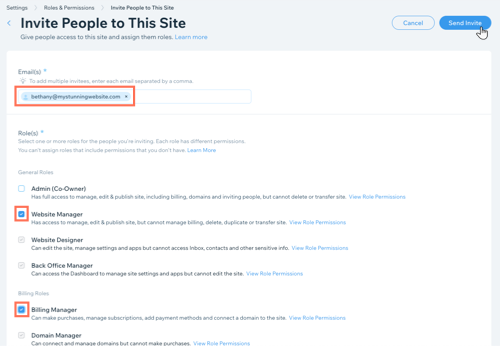Добавление информации о бизнесе и регионе для Wix Bookings
4 мин.
Убедитесь, что клиенты могут легко найти вас как по физическому адресу, так и в онлайне — обновите настройки в панели управления. Например, выбранные вами валюта, язык и часовой пояс — это параметры, которые клиенты видят на вашем сайте.
Шаг 1 | Добавьте основные сведения
Начните с добавления основных сведений о сайте. Это может быть имя и адрес сайта, привязанный к домену, а также ваше имя пользователя Facebook.
Чтобы добавить основную информацию:
- Перейдите в раздел Настройка.
- Нажмите Настройка сайта.
- Проверьте правильность названия сайта в разделе Название сайта.
- Чтобы обновить информацию о сайте, выполните одно из следующих действий:
- Адрес сайта (URL): если у вашего сайта есть домен, проверьте правильность URL-адреса.
- Фавикон: загрузите изображение, которое будет появляться во вкладках браузера рядом с названием вашего сайта.
- Общее фото для соцсетей: загрузите изображение, которое появится рядом с URL-адресом вашего сайта при публикации в социальных сетях, таких как Twitter и Facebook.
- Имя пользователя Facebook: введите имя пользователя Facebook, которое вы хотите добавить на свой сайт.
Примечание: Facebook использует это имя пользователя для подтверждения лайков на сайте.
- Нажмите Сохранить.
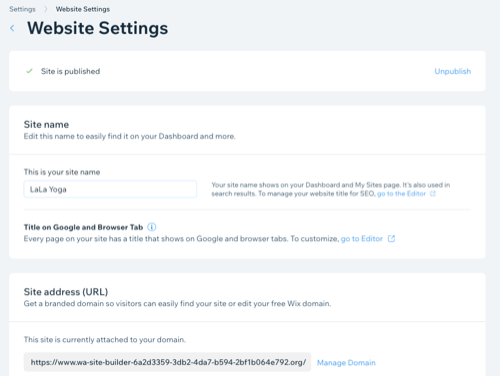
Шаг 2 | Добавьте информацию о бизнесе
Затем добавьте сведения о бизнесе, которые люди увидят в результатах поиска, счетах, чате и т. д. Укажите все адреса и установите часы по умолчанию, чтобы клиенты знали, где и когда они могут связаться с вами. Вы также можете улучшить узнаваемость бренда, добавив логотип и краткое описание бизнеса.
Примечание
Обязательно укажите эту же страну для рабочего адреса, выбрав правильный адрес из раскрывающегося списка. Если вы введете адрес, но не выберете его из раскрывающегося списка, он может сохраниться некорректно. Если юридический адрес не указан в той же стране, корректные налоговые ставки не будут отображаться.
Чтобы добавить сведения о бизнесе:
- Перейдите в раздел Настройка.
- Нажмите Сведения о бизнесе.
- Введите название бизнеса.
- Укажите категорию бизнеса, чтобы отображать ее в результатах поиска.
- (Необязательно) Введите краткое описание бизнеса и видов услуг, которые вы предлагаете.
- (Необязательно) Загрузите логотип или создайте его с помощью Wix Logo Maker.
- Добавьте основной адрес компании.

- (Необязательно) Добавьте описание, если требуются пояснения к адресу.
- (Необязательно) Нажмите + Добавить новое местоположение внизу страницы, если у вашего бизнеса несколько адресов.
- Добавьте контактную информацию, номер телефона и адрес электронной почты, для основного рабочего адреса.
- Нажмите Сохранить.
- Нажмите Сохранить.
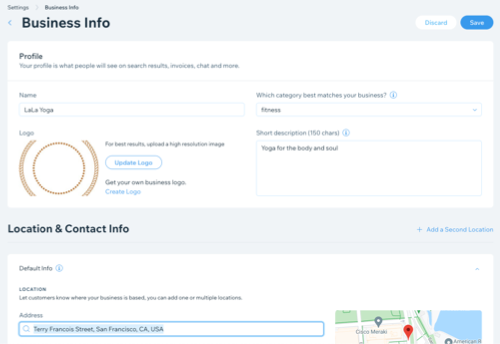
Шаг 3 | Установите язык и регион
Язык и регион помогают Wix Bookings определить ряд настроек сайта, в том числе первый календарный день в календаре записи.
Чтобы выбрать язык и регион:
- Перейдите в раздел Язык и регион в панели управления сайтом.
- Нажмите на раскрывающийся список Язык сайта, чтобы установить язык по умолчанию.
- Нажмите на раскрывающийся список Региональный формат, чтобы выбрать регион сайта. Это гарантирует, что даты и числа будут отображаться в формате выбранного региона.
- Нажмите на раскрывающееся меню Валюта и выберите валюту, в которой вы будете получать платежи и которую посетители увидят на сайте.
- Нажмите на выпадающий список Часовой пояс, чтобы установить часовой пояс вашего сайта и часовой пояс вашего бизнеса.
- Нажмите на выпадающий список Язык аккаунта, чтобы установить язык аккаунта - это не влияет на язык, который люди видят на вашем сайте.
Советы:
- Вы можете установить, какой часовой пояс будет отображаться на сайте, или позволить клиентам выбрать, какой часовой пояс они предпочитают видеть.
- Обязательно установите корректный часовой пояс, чтобы ваш сайт работал правильно. Вы можете проверить корректность настроек в окне предварительного просмотра форматов.

Шаг 4 | Настройте роли и права доступа для сайта
После того как вы настроите сведения о бизнесе и контактную информацию, вы можете добавить сотрудников и назначить им роли.
Это могут быть соавторы блога, администраторы бэк-офиса или менеджеры по платежам. Вы можете назначать и редактировать эти роли и разрешения в любое время.
Чтобы установить роли и разрешения доступа:
- Перейдите в раздел Роли и доступ соавторов в панели управления сайтом.
- Нажмите Пригласить соавторов.
- Введите адрес эл. почты человека.
- Выберите роль, которую вы хотите назначить человеку.
Примечание: вы можете выбрать несколько ролей, включая общие, выставление счетов, управление онлайн-записями и платежами, используя чекбоксы. Также вы можете создать новую роль внизу страницы. - Нажмите Отправить приглашение.
- Нажмите Готово (Done).